Връщането на приложението към предишната му версия е популярно решение
- Ако qBittorent се срива всеки път, когато се опитате да го отворите, възможно е да сте актуализирали приложението наскоро и текущата версия да има грешка.
- Въпреки че по-често проблемът е свързан с версия с грешки, такива проблеми могат да възникнат и поради повредени системни файлове, проблем със самото приложение или неизвестно събитие.
- Много потребители също предпочитат да използват преносимата версия на приложението, за да избегнат подобни проблеми, но се препоръчва да използвате официалната версия.

Надстроихте qBittorent до нова версия и докато се опитвате да отворите приложението, то се срива всеки път при стартиране. Е, това не е ново, тъй като онлайн форумите са пълни с потребители, които се оплакват от това.
От самото начало изглежда, че това е проблем с прекомерно използване на RAM, но може да има и други възможности, които ще обсъдим в тази публикация.
Защо Qbittorrent се срива през цялото време?
Някои от причините, поради които qBittorent се срива всеки път, когато го стартирате на вашия компютър с Windows 10 или 11, са следните:
- Прекомерно използване на RAM – В повечето случаи проблемът възниква поради високо използване на RAM.
- Повредена текуща версия – Вероятно текущата версия на qBittorent е повредена и следователно може да не реагира на Windows 11.
- Проблем с приложението Qbittorent – Понякога qBittorrent може продължи да се срива поради проблем със самото приложение.
- Събитие, причиняващо срива – Понякога приложението се срива поради неидентифицирано събитие, когато се опитате да го отворите.
- Повредени системни файлове – Възможно е да срещнете проблема поради счупени или повредени системни файлове на Windows.
За щастие сме изброили някои от заобиколните решения, които са работили за няколко потребители и са им помогнали при сривовете на qBittorent.
Какво мога да направя, ако Qbittorrent се срине на Windows 11?
Опитайте предварителните проверки и вижте дали ще помогне за незабавното отстраняване на проблема:
- Рестартирайте приложението.
- Рестартирайте вашето устройство.
- Върнете се към предишната версия.
- Стартирайте memtest с помощта на Mdsched.exe, за да проверите паметта.
Ако никоя от горните стъпки не работи, можете да продължите с методите по-долу за отстраняване на неизправности, за да коригирате проблема, когато Qbittorent се срине.
1. Изпълнете SFC и DISM сканиране
- Натисни Печеля + Р клавишни комбинации за отваряне на Бягай конзола, вид cmd в лентата за търсене и натиснете Ctrl + Shift + Въведете клавиши заедно, за да отворите командата с повишени права.

- Въведете командата по-долу в Командния ред (Админ) и удари Въведете:
sfc /сканиране
- Помощната програма сега ще започне да търси повредени системни файлове и ако бъдат намерени, ще ги поправи автоматично.
- След като видите съобщението за успех, изпълнете командата по-долу и натиснете Въведете:
DISM /Онлайн /Cleanup-Image /RestoreHealth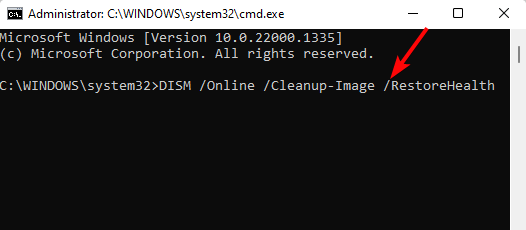
- Инструментът вече ще търси повредени и липсващи файлове и ще ги замени с нови.
След като процесът приключи, затворете командния ред, рестартирайте компютъра си и опитайте да стартирате приложението.
Експертен съвет:
СПОНСОРИРАНА
Някои проблеми с компютъра са трудни за справяне, особено когато става въпрос за липсващи или повредени системни файлове и хранилища на вашия Windows.
Не забравяйте да използвате специален инструмент, като напр Фортект, който ще сканира и замени повредените ви файлове с техните нови версии от своето хранилище.
Ако не искате да преминете през този ръчен процес, има друго решение, което ще сканира напълно вашия компютър и ще предложи пълен отчет за неизправностите и опциите за поправка за разрешаване на сривовете на Qbittorrent.
⇒ Вземете Fortect
2. Извършете чиста инсталация на Qbittorrent
- Натисни Печеля + Р клавиши едновременно за стартиране на Бягай диалог, тип appwiz.cpl в полето за търсене и натиснете Въведете за да отворите Програми и функции прозорец.

- В Контролен панел прозорец, вдясно, под Деинсталирайте или сменете програма, потърсете приложението, щракнете с десния бутон върху него и изберете Деинсталиране.

- След като приложението бъде деинсталирано, натиснете Печеля + Р ключове отново, за да отворите Бягай конзола. След това въведете AppData, и удари Въведете.

- В AppData папка, отидете на BT_резервно копие папка в qBittorrentи създайте резервно копие на него.

- Сега изберете всички qBittorrent конфигурационни файлове в AppData папка и удар Изтрий. След като сте готови, посетете Официална уеб страница на qBittorentи инсталирайте най-новата версия.
Сега опитайте да отворите приложението qBittorent и добавете малко торенти, за да проверите дали все още се срива или проблемът е отстранен завинаги.
- Как да настроите NordVPN с qBittorrent [Лесни настройки]
- 5 най-добри VPN за qBittorrent, за да сте в безопасност и да заобиколите дроселирането
- Най-добрите безплатни торент клиенти за компютър с Windows
3. Идентифицирайте и деактивирайте събитието, причиняващо срива
- Посетете официалната страница на Microsoft, за да изтеглите и инсталирате Диагностичен инструмент за отстраняване на грешки v2 Актуализация 3.

- След това изтеглете и извлечете тези предварително дефинирани правила за qBittorent към вашия работен плот.

- Сега щракнете върху Започнете и стартирайте Анализ на DebugDiag 2 инструмент.

- Щракнете върху бутона Импортиране долу вдясно и го насочете към мястото, където сте извлекли правилата по-горе. Правилата на дебъгера вече ще бъдат активни и всеки път, когато има срив, той ще улови a проследяване на стека.
Това ще ви помогне да идентифицирате събитието, причиняващо проблеми в програмата, и приложението qBittorent не трябва да продължава да се срива повече.
4. Ограничете кеширането на запис на диск на устройството
- За да отворите Бягай диалогов прозорец, натиснете Печеля + Р ключове заедно. Тип devmgmt.msc в лентата за търсене и натиснете Въведете да отвориш Диспечер на устройства.

- След това разширете Дискови устройства, щракнете с десния бутон върху устройството, за което искате да деактивирате кеширането на запис на диск, и след това изберете Имоти.

- В Имоти диалогов прозорец, отидете на Политики и премахнете отметката от Активирайте кеширането на запис на диска опция. Натиснете Добре.

Сега рестартирайте компютъра си и проверете дали qBitttorent все още се срива в Windows 11.
5. Преинсталирайте Windows 11 от USB Boot Disk
- Свържете стартиращ инсталационен носител към вашия компютър.

- Рестартирайте компютъра си и влезте BIOS чрез натискане Дел или F2 по време на зареждане и задайте вашето флаш устройство като устройство за зареждане по подразбиране и запазете промените.
- Сега следвайте втория метод, споменат в нашата подробна публикация тук преинсталирайте Windows 11 с помощта на инсталационен носител.
Като алтернатива можете да деинсталирате 64-битовата версия на приложението qBittorent и да инсталирате 32-битовата версия, за да проверите дали все още се срива.
Можете също проверете отново скоростта и здравето на вашето устройство за съхранение (SSD или HDD) използвайки един от инструментите за сравнение, които сме препоръчали в нашата публикация.
За всякакви други запитвания, свързани с qBittorent, можете да оставите съобщение в секцията за коментари по-долу.
Все още имате проблеми?
СПОНСОРИРАНА
Ако горните предложения не са разрешили проблема ви, компютърът ви може да има по-сериозни проблеми с Windows. Предлагаме да изберете решение "всичко в едно" като Фортект за ефективно отстраняване на проблемите. След инсталирането просто щракнете върху Преглед и коригиране и след това натиснете Старт на ремонта.


